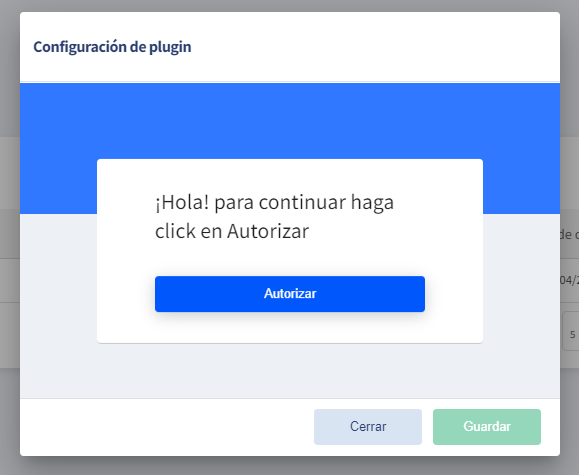...
Para la generación de las credenciales de acceso se sugiere seguir los pasos descritos en la documentación de cada uno de los e-commerce.
...
Ingresamos al Menú Cuenta >> Preferencias del panel de navegación.
Luego, se debe editar la cuenta con rol “Administrador”
...
Seguido, en la parte superior derecha, copiar las llaves, una llamada Login y la otra Auth Token
...
Ingresamos al Menú “Aplicaciones y canales de ventas” del panel de navegación
Seguido de esto se debe hacer click en el enlace “Gestionar aplicaciones privadas“
...
Para el caso de los siguientes e-commerce: Jumpseller, Shopify, WooCommerce, Prestashop, VTEX.
...
EndPoint: El siguiente valor debe ser ingresado tal cual y sirve para todas las conexiones de jumpseller: https://api.jumpseller.com/v1
Login: Valor copiado en la configuraciòn de la cuenta jumpseller: 80098bcc777415c991c0a6aa574xxxxx
Auth Token: Valor copiado en la configuraciòn de la cuenta jumpseller: 9f25546755ea45f9f777fdbf68cxxxxx
...
Shopifyapikey: Valor de API Key, que se generó al crear las credenciales de acceso.
Myshopifyurl: Endpoint o url de la tienda. Ejemplo: https://defontanatienda.myshopify.com
Shopifysecretkey: Valor de API token acceso. Ejemplo: shpat_f17xxxxxxxxxxxxxxxxxxxxxx
...
Para el caso de los siguientes e-commerce: Jumpseller, Mercado Libre, Multivende, Centry. al seleccionar en los 3 puntos Configuración Plugin, aparecerá un modal de autorización.
...
Al hacer click en Autorizar se redirigirá al login de cada Ecommerce, en donde se debe ingresar usuario y contraseña.
...